通过修改注册表改变某些设置,是Win10中经常操作的,比如解锁Win10新版时钟应用。每次修改注册表前,都会建议备份注册表以便出现问题后可以及时恢复注册表。Win10中如何备份注册表?如何恢复注册表?
备份整个注册表
打开注册表编辑器,在左侧列表中选中根部的“计算机”,然后点击“文件”菜单,选择“导出”。如图:
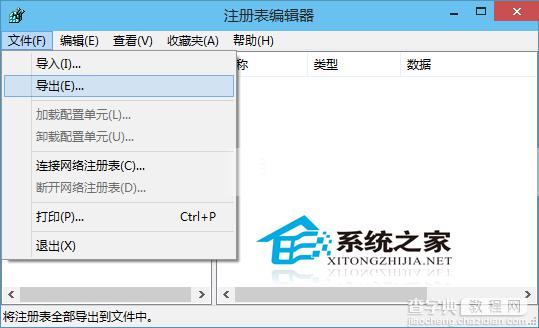
然后就会弹出“导出注册表文件”对话框。如图:
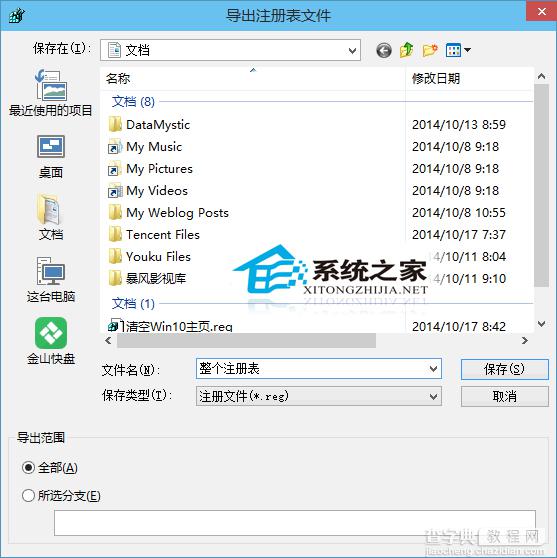
选择好保存位置,输入文件名,点击“保存”按钮即可把注册表备份为一个reg文件。
还有一种方法就是下面的备份某一项时在“导出注册表文件”窗口中把“导出范围”选择“全部”也可以备份整个注册表。
备份注册表中的某一项(某个分支)
但注册表很庞大,而你修改的只是其中项,所以通常没有必要备份整个注册表,只需备份你修改的那一项即可。
在注册表编辑器中选中需要备份的项,在该项上点击右键,选择“导出”。如图:
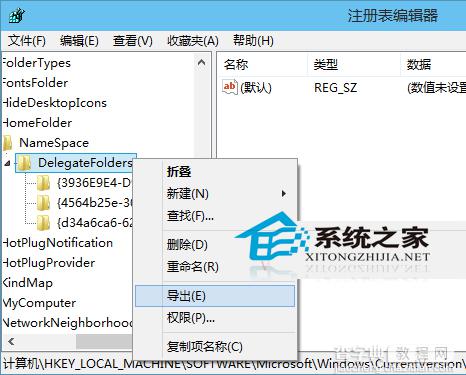
同样会弹出“导出注册表文件”对话框。如图:
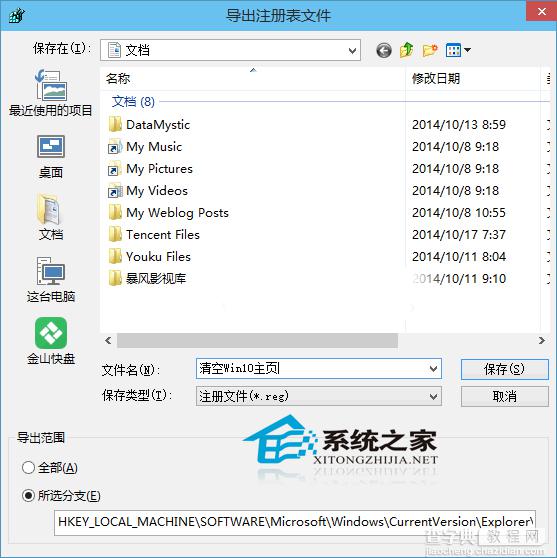
只不过下面的“导出范围”选中的是“所选分支”,这个时候你也可以改选中“全部”,那么备份的就是整个注册表了。
选择好保存位置,输入文件名,点击“保存”按钮即可把选中的注册表项备份为一个reg文件。如图:
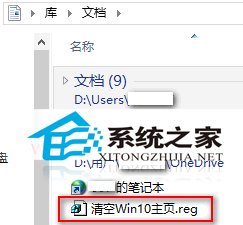
恢复注册表的方法
方法一:
打开注册表编辑器,点击“文件”菜单,选择“导入”,然后在“导入注册表”窗口中选择之前备份的reg文件。如图:
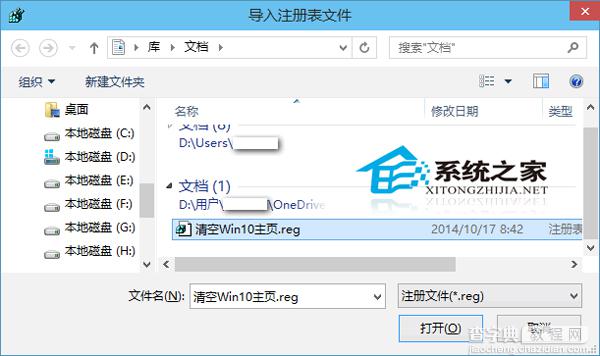
点击“打开”,即可导入,然后会弹出“….reg中包含的项和值已成功添加到注册表中”的提示。如图:

点击“确定”即可。
方法二:
无需打开注册表编辑器,直接双击之前备份的reg文件,就会弹出警告对话框“添加信息可能会在无意中更改或删除值并导致组件无法继续工具。如果你不信任….reg中此信息的来源,请不要将其添加到注册表中。确定继续吗?”如图:
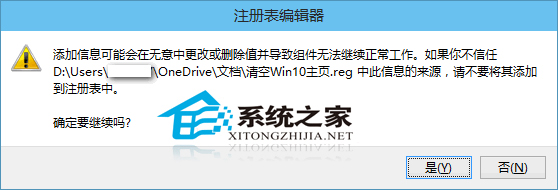
点击“是”,就会向注册表中添加信息,然后弹出“….reg中包含的项和值已成功添加到注册表中”的提示。如图:

点击“确定”即可。
注册表其实只是计算机配置的数据,也就是计算机设置的内容,比如记录记算机怎么显示、文件怎么关联之类的信息,一般注册表无任何命令或程序成分,说白了它只是个数据。
【Win10预览版怎么备份和还原注册表以防某些误操作】相关文章:
★ Win10 Mobile预览版14371修复内容和已知问题汇总
★ Win10 Mobile快速预览版14342.1003修复Bug和已知问题汇总
★ Win10 RS2预览版14915中已安装补丁可以分类显示
★ Win10 Mobile预览版14342修复Bug和已知问题汇总
★ Win10预览版14316怎么通过WiFi将手机投影到这台电脑?
